Инструкция по установке выдержки из Руководства администратора ас «Статистика Роспотребнадзор»
Инструкция по установке выдержки из Руководства администратора ас «Статистика Роспотребнадзор»
В процессе установки системы, составляющие серверной части системы, по умолчанию, разместятся в папках, в соответствии с таблицей 1.1.
C: SgmAX Database
— рабочая база данных
- После окончания установки серверной части системы и закрытия файла ФЦ_server.txt начинается процесс установки СУБД FireBird, для установки которого требуется около 25 Мб дискового пространства. При установке СУБД следуйте указаниям Мастера, для перехода к следующему шагу Мастера используйте кнопку «Далее» (см. рисунок):
- в окне «Лицензионное соглашение» выберите пункт «Я принимаю условия соглашения» (см. рисунок)и нажмите кнопку «Далее»;
- в окне «Информация» отобразятся сведения по установке СУБД. Нажмите «Далее» для продолжения установки;
- в окне «Выбор папки установки» укажите путь установки СУБД. Не рекомендуется изменять предложенный по умолчанию путь (см. рисунок);
- в окне «Выбор компонентов» выберите тип установки: «Full Полная установка сервера и инструментов разработки» (см. рисунок);
- в окне «Выберите папку в меню «Пуск»» нажмите кнопку «Далее» для продолжения установки (при необходимости можно переопределить папку для отображения ярлыка программы в меню «Пуск», нажав кнопку «обзор»);
- на шаге установки «Выберите дополнительные значки» выберите настройки, как указано ниже (см. рисунок):
- в окне «Все готово к установке» Мастер отобразит выбранные на предыдущих шагах настройки для установки СУБД. Нажмите кнопку «Установить» для начала процесса установки СУБД FireBird;
- в окне «Информация» нажмите кнопку «Далее» для продолжения установки (см. рисунок);
- в окне «Завершение Мастера установки Firebird» нажмите кнопку «Завершить» (см. рисунок) для завершения установки СУБД Firebird.
- После установки СУБД откроется окно «Установка компонента BDE Administrator» и запустится процесс установки компонента BDE Administrator, без которого невозможно функционирование системы. Мастер проведет Вас последовательно по всем шагам установки. Для перехода к следующему шагу Мастера используйте кнопку .
- После установки BDE программа переходит к установке клиентской части АС «Статистика Роспотребнадзор». По умолчанию, каталог установки клиентской части системы: С:Program FilesKristaSgmClient. Не рекомендуется изменять предложенный по умолчанию каталог установки.
- в окне «Подготовка АС к первой загрузке» отображается процесс регистрации всех компонентов системы, который завершается выводом окна с информацией о зарегистрированных модулях (см. рисунок);
- после закрытия окна Information в окне «Программа обновления HTML-справки» программа установки запрашивает необходимость обновления контекстно-зависимой справочной системы.
- Процесс установки клиентской части заканчивается появлением блокнота с инструкцией по конфигурированию клиентской части системы ФЦ_client.txt. Прочитайте и закройте окно с файлом, после чего программа установки начнёт первый запуск системы и на экране компьютера появится окно «Ввод пароля доступа к базе данных» (см. рисунок). Для начала работы с системой введите в этом окне следующие данные:
- в поле «База данных» из выпадающего списка выберите алиас Sgm;
- в поле «Имя пользователя» введите SYSDBA. Это имя администратора АС, для которого в системе настроен доступ ко всем рабочим местам;
- в поле «Пароль» для пользователя SYSDBA введите пароль masterkey;
- нажмите кнопку . Если база данных, имя пользователя и пароль указаны правильно, то через несколько секунд на экране появится окно «Выбор рабочего места». Это означает, что установка системы завершена успешно и на данном компьютере можно начинать работу с АС.
- установлен ли сервер баз данных;
- запущен ли сервер баз данных;
- правильно ли настроен алиас базы данных в BDE. Для проверки настройки алиаса попробуйте подключиться к базе данных из приложения BDE Administrator (т.е. воспользоваться программой BDEADMIN.EXE, обычно расположенной в папке C:Program FilesBorlandCommon FilesBDE). Так как для СУБД FireBird алиас базы данных настраивается для сетевого протокола NetBEUI, то проверьте, поддерживается ли в Вашей локальной сети этот сетевой протокол. Если нет, то переопределите алиас базы данных в соответствии с используемым в Вашей локальной сети протоколом, после чего попробуйте еще раз подключиться к базе из приложения BDE.
Внимательно прочитайте руководство пользователя АС Статистика Роспотребнадзор и обязательно выполните настройки, необходимые для корректной работы системы (п. 1.7 Руководство пользователя АС Статистика Роспотребнадзор – «Обязательные настройки системы при первом запуске»).
- В случае установки системы в клиент-серверном варианте, выполните конфигурирование серверной части АС, которое включает в себя сетевую настройку каталога установки системы и разграничение прав доступа на конкретные файлы и папки системы:
- назначьте общий доступ в сети к папке С:SgmAX, для этого, используя меню «Пуск», откройте окно «Проводник», выбрав команду Пуск/Программы/Проводник. Щелкните правой кнопкой мыши по папке SgmAX и в появившемся контекстном меню выберите команду «Доступ…». В открывшемся дополнительном окне «Свойства: SgmAX» на странице «Доступ…» установите общий доступ к этой папке, определив имя сетевого ресурса. По умолчанию, имя сетевого ресурса устанавливается как SgmAX. Нажмите в этом окне кнопку «Разрешение» и назначьте тип доступа к папке SgmAX – «Изменение» (см. рисунок);
| Установка клиентской части на рабочих станциях будет невозможна, пока не будет назначен сетевой ресурс SgmAx. |
- Перед установкой клиентской части системы на каждой рабочей станции проверьте наличие программы «BDE Administrator», без которой невозможно функционирование системы. При этом:
- не переустанавливайте BDE, если он уже установлен на компьютере;
- в случае отсутствия BDE на каком-либо компьютере, запустите на нём программу установки «Setup.exe» из каталога «BDE» из папки SgmAx CLIENTBDE на сервере (выбрав ее через сетевое окружение).
- Установите на каждой клиентской машине клиентскую часть системы, запустив через сетевое окружение с сервера программу «Setup.exe» из папки SgmAxCLIENT. Процесс установки клиентской части сопровождается появлением ряда информационных сообщений и диалогов, руководствуйтесь сопроводительными рекомендациями и комментариями в них:
- если при инсталляции будет обнаружена ранее установленная клиентская часть АС и программа установки системы предложит её удалить, ответьте утвердительно на это предложение;
- при установке клиентской части системы программа установки в окне «Выбор конечного каталога» предлагает, по умолчанию, следующий каталог установки клиентской части системы – С:Program FilesKristaSgmClient. Не меняйте без необходимости каталог установки клиентской части системы, предлагаемый программой установки;
- при установке клиентской части системы программа установки в окне «Ввод сведений» запрашивает имя компьютера, на котором установлена серверная часть АС, физический путь, по которому установлена серверная часть АС, сетевое имя ресурса – каталога установки серверной части АС. По умолчанию, предлагается физический путь C:SgmAx (при указании физического пути сетевое имя компьютера указывать не надо), сетевое имя ресурса – SgmAx;
- в окне «Подготовка АС «Статистика Роспотребнадзор» к первой загрузке» отображается процесс регистрации всех компонентов системы;
- в окне «Программа обновления HTML-справки» программа запрашивает необходимость обновления контекстно-зависимой справочной системы.
- После установки клиентской части системы на экране появляется дополнительное окно, содержащее инструкцию по конфигурированию клиентской части системы.
- Закройте окно с файлом ФЦ_client.txt, содержащим инструкцию по конфигурированию клиентской части АС, после чего программа установки начнет первый запуск системы. Выполните первый запуск системы, введя в появившемся на экране окне (см. рисунок) следующие данные:
- в поле «База данных» из выпадающего списка выберите алиас Sgm;
- в поле «Имя пользователя» введите SYSDBA. Это имя администратора АС, для которого в системе настроен доступ ко всем рабочим местам. Для СУБД FireBird пользователь SYSDBA является администратором;
- в поле «Пароль» для пользователя SYSDBA введите пароль masterkey;
- нажмите кнопку . Если имя пользователя и пароль введены правильно, то через несколько секунд после нажатия кнопки на экране появится окно «Выбор рабочего места». Это означает, что установка клиентской части системы завершена успешно и на данном компьютере можно начинать работу с АС.
АВТОМАТИЗИРОВАННЫЕ СИСТЕМЫ УПРАВЛЕНИЯ
Во второй половине 60-х и в 70-х годах получили развитие, так называемые, автоматизированные системы управления сложными объектами хозяйственной деятельности (предприятиями, энергосистемами, отраслями, сложными участками производства).
Автоматизированная система управления (АСУ) — это комплекс технических и. программных средств, совместно с организационными структурами (отдельными людьми или коллективом), обеспечивающий управление объектом (комплексом) в производственной, научной или общественной среде.
Цель разработки и внедрения АСУ — улучшениекачества управления системами различных видов, которое достигается
• своевременным предоставлением с помощью АСУ полной и достоверной информации управленческому персоналу для принятия решений;
• применением математических методов и моделей для принятия оптимальных решений.
Кроме того, внедрение АСУ обычно приводит к совершенствованию организационных структур и методов управления, более гибкой регламентации документооборота и процедур управления, упорядочению использования и создания нормативов, совершенствованию организации производства. АСУ различают по выполняемым функциям и возможностям информационного сервиса.
АСУ подразделяют по функциям:
• административно-организационные (например системы управления предприятием —АСУП), отраслевые системы управления — ОАСУ);
•технологические (автоматизированные системы управления технологическими процессами — АСУТП, в свою очередь подразделяющиеся на гибкие производственные системы — ГПС, системы контроля качества продукции — АСК, системы управления станками и линиями с числовым программным управлением);
• интегрированные, объединяющие функции перечисленных АСУ в различных комбинациях.
По возможностям информационного сервиса различают информационные АСУ, информационно-советующие, управляющие, самонастраивающнеся и самообучающиеся.
Первоначально АСУ строились на основе больших ЭВМ, имевшихся в вычислительных центрах крупных предприятий и организаций, и предполагали централизованную обработку информации. Помимо штата вычислительного центра обслуживание АСУ требовало создания специального подразделения численностью 200 -300 человек.
С появлением персональных компьютеров (ПК) и локальных вычислительных сетей (ЛВС) основой программно-аппаратного обеспечения АСУ стали распределенные информационные системы в сети ПК с архитектурой клиент — сервер. Такие системы позволяют вести учет событий и документальных форм по месту их возникновения, полностью автоматизировать передачу информации лицам, ответственным за принятие решений, создавая, таким образом, предпосылки для перехода к безбумажным комплексным технологиям управления, охватывающим все участки и подразделения предприятий и учреждений, весь производственный цикл.
Остановимся подробнее на структуре и функциях АСУП — наиболее распространенной и одновременно наиболее сложной разновидности АСУ. Управление производством — сложный процесс, требующий согласованной деятельности конструкторов, технологов, производственников, экономистов, специалистов по снабжению и сбыту.
В задачи управления входят
• разработка новых изделий;
• определение технологий изготовления изделий, проектирование оснастки;
• расчет пропускной способности оборудования, потребностей во всех видах ресурсов и производственной программы (плана);
• учет процессапроизводства, контроль за расходом комплектующих, сырья,ресурсов;
• расчет издержек производства и основных технико-экономических показателей (прибыли, рентабельности, себестоимости и др.).
Многие задачи, с которыми приходится сталкиваться АСУП, оказываются не поддающимися четкой формулировке, их решение основывается на неформальных факторах (например, социально-психологический климат, стиль руководства).
Цели внедрения любой АСУП:
• повышение эффективности принимаемых решений, особенно в части наилучшего использования всех видов ресурсов и сокращения потерь, достигаемых за счет обеспечения процесса принятия решений своевременной, полной и точной информацией, а также применения математических методов оптимизации;
• повышение производительности труда инженерно-технического и управленческого персонала (и его сокращение) за счет выполнения основного объема учетных и расчетных задач на ЭВМ.
Независимо от профиля АСУП они обладают однотипной функциональной структурой, рис. 6.8.
Рис. 6.8. Функциональная структура АСУП
Блок 1 — источники информации. В их роли могут выступать учетчики на различных участках производства, снабжения и сбыта, датчики на рабочих местах. Среди источников информации могут быть и внешние, такие как заказы на поставку продукции, нормативные акты, информация о ценах и другая документация.
Блок 2 выполняет предварительную обработку данных (проверку и уточнение), а затем передает ее в базу данных (блок 3) или непосредственно для последующей обработки и анализа(блок 4).
Блок 3 — база или банк данных. Данные являются результатом сбора информации, измерений характеристик объектов и процессов управления и в таких системах представляются в соответствии с определенными стандартами, образуя базу данных.
Блок 4 обработки и анализа информации — центральный блок АСУ. Он решает следующие задачи:
• управления базой данных, в том числе обеспечения ее обновления и целостности, защиты от несанкционированного доступа;
• реагирования в непредвиденных и аварийных ситуациях, требующихбыстрогорешения;
• финансовых и учетно-бухгалтерских расчетов типа учета состояния фондов, финансовых и налоговых операций, расчета прибыли и рентабельности;
• составления календарных и оперативных планов, обеспечения заказов на материалы и комплектующие, контроля за выполнением договоров, управления сбытом готовой продукции;
• оценки и прогнозирования рынка, анализа работы трудового коллектива;
Важнейшее значение при обработке и анализе информации играют экономико-математические модели.
С точки зрения общей организации управления можно выделить следующие основные группы практически используемых экономико-математических моделей:
а) прогнозирования показателей развития предприятия или объединения;
б) оптимизации производственной программы предприятий или объединений;
в) распределения производственной программы по календарным периодам;
г) оптимизации направлений использования фонда развития предприятия или объединения;
д) оптимизации внутрипроизводственных транспортных потоков;
е) оптимизации использования отдельных видов ресурсов;
ж) оптимизации всякого рода нормативов ведения производственно-хозяйственной деятельности предприятий или объединений (партий деталей, норм запасов, размеров производственных резервов и т.д.);
з) разработки балансов производственно-хозяйственной деятельности.
Прогнозирование показателей развития предприятии или объединении осуществляется на основе пользования, главным образом, методов математической статистики. Последние позволяют ориентировочно определить тенденции изменения в перспективе показателей объема выпуска продукции, ее трудоемкости, величины затрат на производство и т.д. Как правило, для использования подобных методов необходимы статистические сведения о деятельности предприятия или объединения в прошлом.
Для определения тенденций развития производственно-хозяйственной деятельности на относительно близкую перспективу используют всякого рода экстраполяционные методы. Для этих целей на основе статистических сведений за прошедшие периоды рассчитывают соответствующие тенденциям развития того или иного аспекта производственно-хозяйственной деятельности регрессионные показатели, которые впоследствии применяют для оценки вероятных перспективных направлений.
Решение задач оптимизации производственной программы сводится к формированию таких номенклатур и объемов выписка продукции, которые в условиях наличных и выделяемых ресурсов, контрольных показателей потребности рынка и ведения деятельности обеспечивали бы оптимизацию принятого критерия. Для решения задач такого класса широко применяют разнообразные модели, базирующиеся на методах линейного программирования; при этом в качестве исходных данных требуются контрольные показатели по выпуску продукции, величина ресурсов (труда, машинного времени и материалов), а также нормы расхода исходных ресурсов на изготовление единицы продукции.
Распределение производственной программы по календарным периодам выражается в установлении номенклатуры и объема выпуска продукции в определенные месяцы и кварталы года. Основной задачей использования моделей такого класса является обеспечение стабильности производственно-хозяйственной деятельности объединения или предприятия в течение рассматриваемого периода.
Оптимизация направлений использования фонда развития производства характерна для объединений, включающих значительное число предприятий. Решение этой задачи позволяет определить рациональные пути использования фонда развития, обеспечивающие достижение оптимума какого-либо критерия (максимизации выпуска продукции, минимизации затрат на производство или максимизации прибыли и т.д.).
Оптимизация использования отдельных видов ресурсов может осуществляться на самых различных уровнях управления производством. К данному классу задач можно отнести оптимизацию раскроя материалов, образования разнообразных смесей, использования оборудования, распределения работ по линиям и т.д. Наиболее типичным представителем данного класса задач является задача образования смеси из разнообразных исходных компонентов с целью минимизации затрат на производство. Такие задачи имеют место практически во всех отраслях народного хозяйства (от нефтепереработки до производства мороженого).
Разработка балансов производственно-хозяйственной деятельности предприятий или объединений осуществляется на основе использования математического аппарата межотраслевого баланса производства и распределения продукции.
Блок 5 — система формирования выходной информации — обеспечивает подготовку (обычно в печатном виде) различного рода .сводок, справок, форм, технологических карт, чертежей и проектной документации, необходимых на производственных участках.
Автоматизированная система управления предприятием может состоять из следующих подсистем управления:
· технической подготовки производства (конструкторской и технологической подготовки);
· управления материально-техническим снабжением;
· оперативного управления основным и вспомогательными производствами;
· нормативного хозяйства и др.
Необходимо отметить, что реализация многих проектов АСУП в 70-е годы в нашей стране и во всем мире закончилась неудачей — эти системы «не прижились», оказались нежизнеспособными. В первую очередь, это вызвано тем, что в их концепции были заложены претензии на слишком высокую степень автоматизации управления, не оставляющую места для человека-руководителя. Кроме того, многие математические модели в АСУП были недостаточно точными и приводили к ошибкам.
Организация обновлений windows-систем на предприятии
Delphi site: daily Delphi-news, documentation, articles, review, interview, computer humor.
Обновление систем на предприятии имеет несколько особенностей.
Во-первых, обновления от Microsoft часто весьма объемны по размеру и их одновременная загрузка на несколько систем может негативно сказаться на доступе в Интернет даже на безлимитных тарифах, не говоря уже про экономию для тарифов с оплатой за трафик.
Во-вторых, установка обновлений в организации должна быть контролируемой: обновления должны авторизоваться (получать разрешение от администратора на установку, лучше всего — после тестирования), операции нужно проводить по графику, с учетом типа компьютеров (отбор по группам, площадкам и т. п.), весь процесс должен протоколироваться с возможностью легкого составления отчетов по результатам.
В этих целях целесообразно использовать службу автоматического обновления — Windows Software Update Services (WSUS). Она распространяется бесплатно и предназначена для установки как обновлений операционной системы Windows, так и ряда продуктов Microsoft.
Страница с описаниями службы находится по адресу http://technet.microsoft.com/ en-us/windowsserver/bb332157. С этой страницы можно перейти на ссылку, по которой установочный пакет может быть загружен для серверов Windows 2003. Для Windows 2008 Server служба WSUS является дополнительной ролью, устанавливаемой в диспетчере сервера. Однако для того, чтобы эта роль появилась в списке доступных ролей, необходимо установить на сервер дополнение, описанное в документе http://support.microsoft.com/kb/940518.
Сама служба представляет собой приложение, работающее на веб-сервере IIS. Поэтому для ее установки необходимо выполнить ряд условий (установить компоненты). Установка компонент выполняется мастером в Windows 2008 Server (рис. 9.16), но в случае Windows 2003 Server подготовительные операции следует выполнить в соответствии с инструкцией по установке (доступна на домашней странице продукта).
Рис. 9.16. Установка роли WSUS на сервере Windows 2008
Архитектуру обновления можно построить по нуждам организации: служба допускает виртуализацию, каскадирование (загрузка обновления с другого сервера WSUS), балансировку нагрузки (обслуживание инфраструктуры несколькими серверами) и т. п.
Основные настройки службы (параметры прокси-сервера, выбор продуктов, для которых закачиваются обновления, настройка языков, графика синхронизации и т. д.) выполняются во время установки продукта, но их можно уточнить и в консоли службы (рис. 9.17).
Рис. 9.17. Консоль управления WSUS (настройка параметров)
После установки компьютеры необходимо разбить по группам (в зависимости от требований к установке обновлений) и настроить режимы (например, автоматическое согласие на установку определенной категории обновлений и т. п.).
Чтобы клиенты выполняли установку обновлений с сервера WSUS, надо в групповой политике явно указать имя сервера, с которого будет осуществляться обновление.
Руководство по установке, обновлению и удалению программного обеспечения УАРМ ОДПГ
Специальное программное обеспечение универсальное автоматизированное рабочее место (далее УАРМ ОДПГ) предназначено для работы уполномоченных лиц в системе личного приема, обеспечивающей права граждан, пришедших на личный прием в любую приемную Президента Российской Федерации, любой государственный орган либо любой орган местного самоуправления на получение ответов, в том числе в режиме аудиосвязи , видеосвязи и иных видов связи, от иных государственных органов и иных органов местного самоуправления, в компетенцию которых входит решение поставленных в устном обращении вопросов.
В данном документе описывается процесс установки, обновления и удаления специального программного обеспечения УАРМ ОДПГ версии 1.0.0.0 и выше.
ТЕРМИНЫ И СОКРАЩЕНИЯ
ОС — операционная система.
ПК — персональный компьютер.
ПКМ — правая кнопка мыши.
ПО — программное обеспечение.
ССТУ — сетевой справочный телефонный узел.
УАРМ ОДПГ — универсальное автоматизированное рабочее место для проведения общероссийского дня приема граждан.
УИУЛ — уникальный идентификатор уполномоченного лица.
1. Подготовка к установке УАРМ ОДПГ
Установка специального программного обеспечения УАРМ ОДПГ возможна только при наличии подключения ПК к защищенной сети для функционирования системы личного приема граждан (см. документ «Дополнительные технические условия для подключения к сети ЕС Or . pdf » на информационном ресурсе ССТУ .Р Ф в разделе «Информация»).
На протяжении процесса установки УАРМ ОДПГ следуйте рекомендациям установщика.
О У становить УАРМ ОДПГ версии 1.0.0.0 и выше теперь можно из-под любой учетной записи, у которой есть УИУЛ и пароль, неограниченное число раз без обращения в службу сервисного сопровождения.
НО! Дал ьнейшие работы в УАРМ ОДПГ необходимо проводить пользователю в роли уполномоченного лица, осуществляющего приём заявителей.
Перед запуском установщика необходимо:
J убедиться в том, что ПК подключен к закрытой сети ССТУ.
! Рабочее место в обязательном порядке должно иметь доступ в закрытую сеть ЕС ОГ. Подробная информация по реализации доступа в закрытую сеть представлена в документе «Краткая справка-инструкция»;
J отключить брандмауэр;
J отключить антивирусное программное обеспечение;
J при подключении к закрытой сети ССТУ через VipNet Client необходимо отключить ALG ;
J отключить прокси.
Для этого в Internet Explorer открыть меню «Свойства браузера» вкладка «Подключения» кнопка «Настройка сети» снимите галочку «Использовать прокси сервер » (см. Рисунок 1 и Рисунок 2);
Рисунок 1 — Окно меню «Свойства обозревателя»
Рисунок 2 — Окно «Настройка параметров локальной сети»
Все операции по установке, обновлению и удалению УАРМ ОДПГ необходимо выполнять с правами администратора!
Примечание 1. КАК ПРОВЕРИТЬ ПОЛНОМОЧИЯ ПОЛЬЗОВАТЕЛЯ?
1. <![endif]> Проверьте наличие прав администратора. Для этого:
— <![endif]> Попробуйте изменить системное время (Дата/время в панели задач Изменение настроек даты и времени И зменить дату и время);
— <![endif]> При отсутствии прав администратора будет выдано сообщение: Недостаточно прав для изменения системного времени.
2. <![endif]> Обратитесь к системному администратору для получения прав администратора на том рабочем месте, где требуется установить УАРМ ОДПГ.
3. <![endif]> Если это невозможно с учетом политики безопасности, пригласите системного администратора и попросите его выполнить установку УАРМ ОДПГ на необходимом рабочем месте.
Если в штате нет системного администратора, попросите это сделать другого пользователя, у которого есть права администратора на этом компьютере.
Примечание 2. КАК ПРОВЕРИТЬ НАЛИЧИЕ СЕТИ ССТУ НА ПК?
Пройдите в браузере по адресу http ://10.231.201.200/ — это информационный ресурс ССТУ .Р Ф, который доступен только в закрытой сети ССТУ.
Если ресурс недоступен — обратитесь к системному администратору.
Примечание 3. КАК ОТКЛЮЧИТЬ БРАНДМАУЭР?
1. Откройте компонент Брандмауэр Windows ( Пуск Панель управления Брандмауэр Windows ) .
2. Выберите флаг В ыключить (не рекомендуется) и нажмите кнопку ОК.
1. Откройте компонент Брандмауэр Windows . ( Пуск Панель управления Брандмауэр Windows ) .
2. Щелкните вкладку слева Включение и отключение брандмауэра Windows . Если отображается запрос на ввод пароля администратора или его подтверждения, укажите пароль или предоставьте подтверждение.
3. Щелкните Отключить брандмауэр Windows под каждым сетевым размещением, защиту которого нужно отключить, и нажмите кнопку ОК :
Либо отключите брандмауэр, используя командную строку: cmd netsh advfirewall set allprofiles state off
Примечание 4 . КАК ОТКЛЮЧИТЬ АНТИВИРУСНОЕ ПО?
Во избежание возможных ошибок сделайте «Выход» из антивирусного ПО или временно удалите его. Закрытие интерфейса и/или сворачивание его в трей (в области уведомления) не гарантирует появления ошибок в процессе установки УАРМ ОДПГ.
Значок антивирусного ПО находится в области уведомлений, щелкните по нему ПКМ и выберите соответствующий пункт контекстного меню для выхода или обратитесь к справке этого ПО, чтобы получить информацию о его отключении.
Примечание 5. КАК ОТКЛЮЧИТЬ ALG ?
Если не отключить данные протоколы, могут возникать проблемы с передачей видео сигнала при сеансах связи с другими уполномоченными лицами. Те же действия нужно будет произвести на координаторе ФСО.
Откройте прикладной протокол Видеоконференция ( H .323 — стандарт организации мультимедиасвязи в пакетных сетях).
6. Нажмите ОК и откройте прикладной протокол IP — телефония ( SIP — Session Initiation Protocol ).